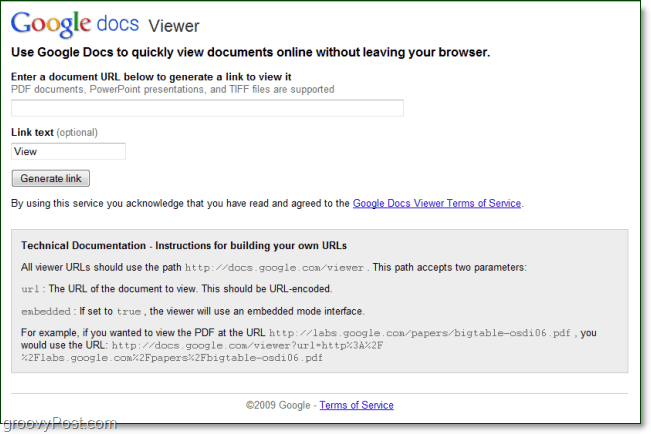Kā parādīt dažādus tapetes dažādos monitoros
Microsoft Windows Vista Vindovs 7 Freeware / / March 18, 2020
 Tā kā tik daudz cilvēku šajās dienās pieņem vairākus monitorus, reizēm ir grūti izdomāt labumu viegli veids, kā katrā monitorā parādīt dažādas tapetes. Vai varbūt jums ir grūti mēģināt pārspēt vienu lielu attēlu uz diviem ekrāniem. Mēs jums parādīsim glītu lietojumprogrammu ar nosaukumu Display Fusion, kas ar to var ērti rīkoties. Displeja saplūšana pat ļaus jums izmantot attēlus no Flickr kā darbvirsmas fonu.
Tā kā tik daudz cilvēku šajās dienās pieņem vairākus monitorus, reizēm ir grūti izdomāt labumu viegli veids, kā katrā monitorā parādīt dažādas tapetes. Vai varbūt jums ir grūti mēģināt pārspēt vienu lielu attēlu uz diviem ekrāniem. Mēs jums parādīsim glītu lietojumprogrammu ar nosaukumu Display Fusion, kas ar to var ērti rīkoties. Displeja saplūšana pat ļaus jums izmantot attēlus no Flickr kā darbvirsmas fonu.
Piezīme. Displeja saplūšana ļaus izmantot vairāk nekā divus monitorus, tomēr šīs apmācības nolūkos mēs strādāsim tikai ar diviem.
1. solis - lejupielādējiet lietojumprogrammu
Iet uz displayfusion.com un lejupielādējiet bezmaksas versiju.
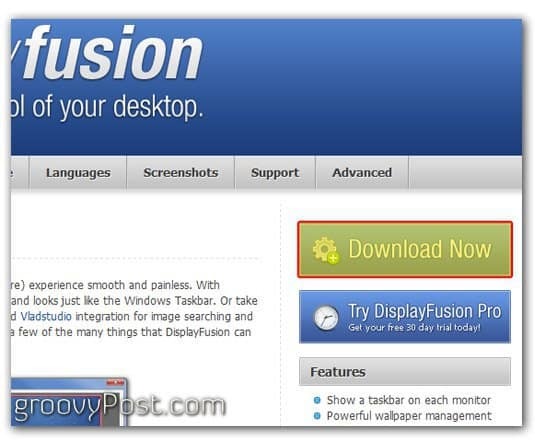
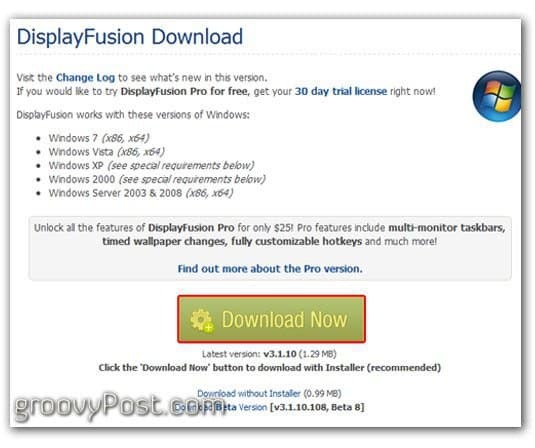
2. solis - instalējiet to
Atvērt izpildiet failu un izpildiet uzvednes.
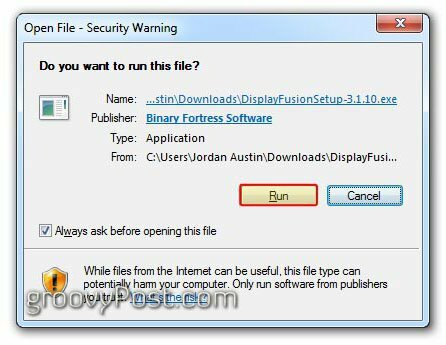
Izvēlieties jūsu vēlamais valoda.
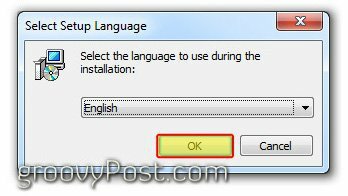
3. solis - atveriet un iestatiet displeja saplūšanu
Noklusējuma skatam vajadzētu izskatīties apmēram šādi (Skatīt zemāk.)
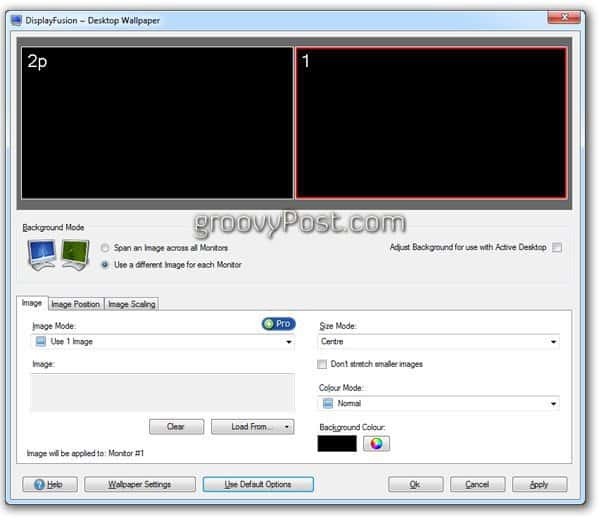
Vispirms izlemiet, vai vēlaties izmantot divus dažādus fona attēlus vai vienu lielu fona attēlu, kas pārklāts abos monitoros. Mēs izvēlēsimies divus dažādus attēlus.
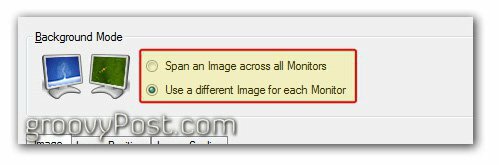
Izvēlieties no kurienes vēlaties vilkt savus attēlus. Jūs varat izvēlēties no datoru, vai arī no tāda avota kā Flickr.
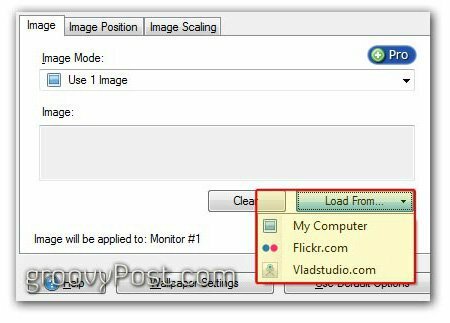
Ja vēlaties izmantot Flickr kā savu avotu, jums tiks parādīta integrēta Flickr meklēšana, lai izvēlētos savu attēlu.
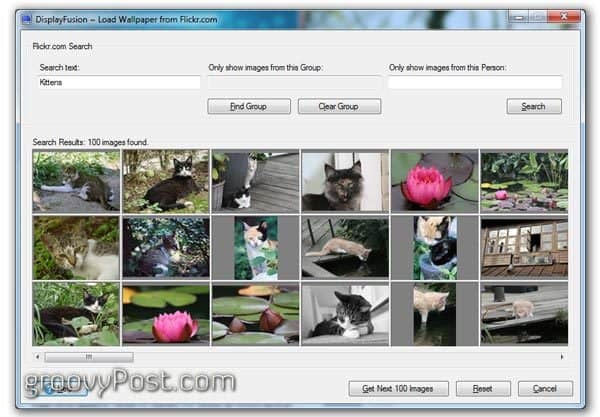
Izvēlieties kā jūs vēlaties attēlojamie attēli. Vislabāk, ja jūs saņemat fona attēlus, kas ir paredzēti jūsu monitoru izšķirtspējai. Alternatīvi, jūs varat izvēlēties centrēt vai likt Display Fusion saglabāt malu attiecību, vienlaikus aizpildot ekrānu ar attēlu.
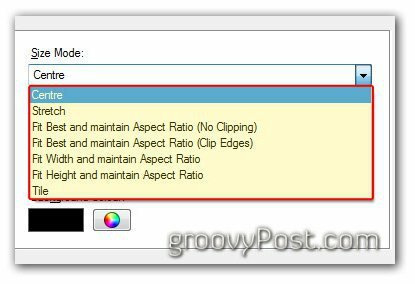
Šeit ir mani pēdējie iestatījumi - noklikšķiniet, lai palielinātu attēlu.
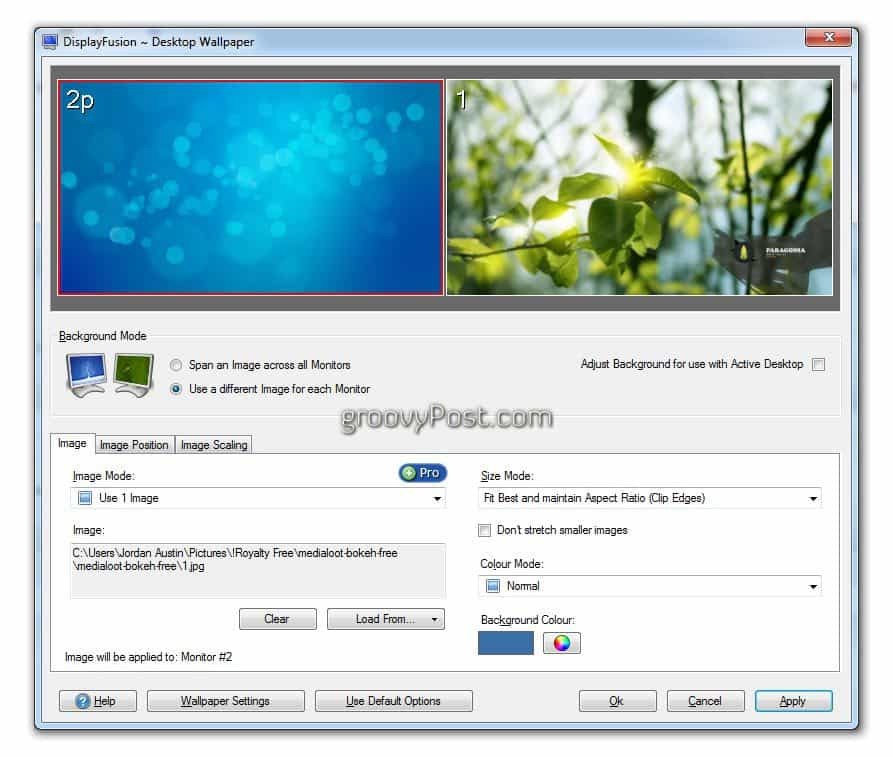
Citas lieliskas iespējas
Display Fusion ir daudz funkciju; tas tiešām var darīt vairāk, nekā tikai parādīt vairākus fonus. Šeit ir daži vērts pieminēt:
- Advanced Multi-Monitor uzdevumjosla atbalstu
- Katrā monitorā izmantojiet atšķirīgu fona attēlu vai pārklājiet attēlu visos monitoros
- Integrēts Vietne Flickr.com attēlu meklēšana un lejupielāde
- Integrēts Vietne Vladstudio.com attēlu meklēšana un lejupielāde
- Velciet vai ar vidējo peles taustiņu noklikšķiniet uz palielinātu logu virsrakstjoslas uz pārvietojiet tos starp monitoriem
- Piestipriniet logus līdz monitora malai vai pat citiem lietojumprogrammu logiem
- Pielāgojams Karstie taustiņi pārvaldīt darbvirsmas logus
- Pielāgojams Pogas TitleBar pārvaldīt darbvirsmas logus
- Atbalsts vairāk nekā 25 dažādām valodām
Pro versija
Display Fusion ir pieejama arī pro versija. Šī versija ir vienreizēja maksa 25 USD USD. Pro versija ir komplektā ar vēl foršākām lietām, piemēram, vairākām uzdevumjoslām uz diviem dažādiem monitoriem - vienlaikus ļaujot katrā ekrānā parādīt dažādus priekšmetus. Uzziniet vairāk par Šeit parādiet Fusion Pro.
Viens kaitinājums
Apmēram pēdējo sešu mēnešu laikā, izmantojot Display Fusion, man ir bijušas dažas sūdzības, patiesībā tikai viena, un tas ir automātiskās atjaunināšanas trūkums. Es domāju, ka automātiskā atjaunināšana, iespējams, ir atstāta novārtā, jo tā ir paredzēta tikai profesionālajā versijā, un varbūt tam vajadzētu būt pamudinājumam likt jums veikt jaunināšanu, taču es to joprojām uzskatu par kaitinošu.
Karstie taustiņi
Ir daudz citu funkciju, kas piemīt Display Fusion, no kurām lielākā daļa ir Pro versijā. Ir ļoti daudz HotKeys, kas visdažādākajos veidos var palīdzēt pārvietot logus no viena ekrāna uz nākamo, bet, ja godīgi, es tos nekad neizmantoju, jo Windows 7 to dara diezgan labi pats par sevi.
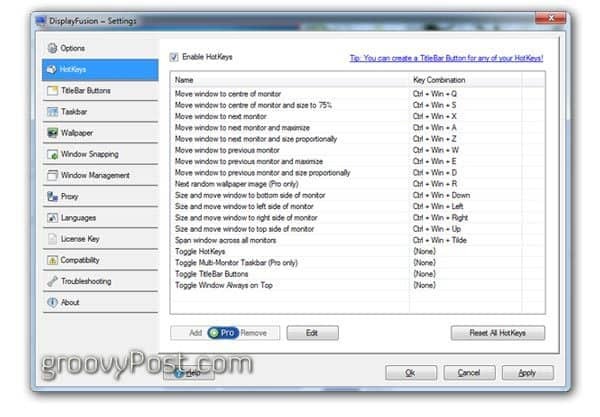
Ja esat Display Fusion lietotājs un zināt par visām citām pievilcīgām funkcijām, komentējiet zemāk un dalieties zināšanās.
Par autoru: Jordānija Ostina
Web dizainers un izstrādātājs pa dienu, groovyContributor pa nakti. Nekautrējieties nomest zemāk Jordānijas piezīmi vai tramdīt viņu personīgajā emuārā missingdesign.com.